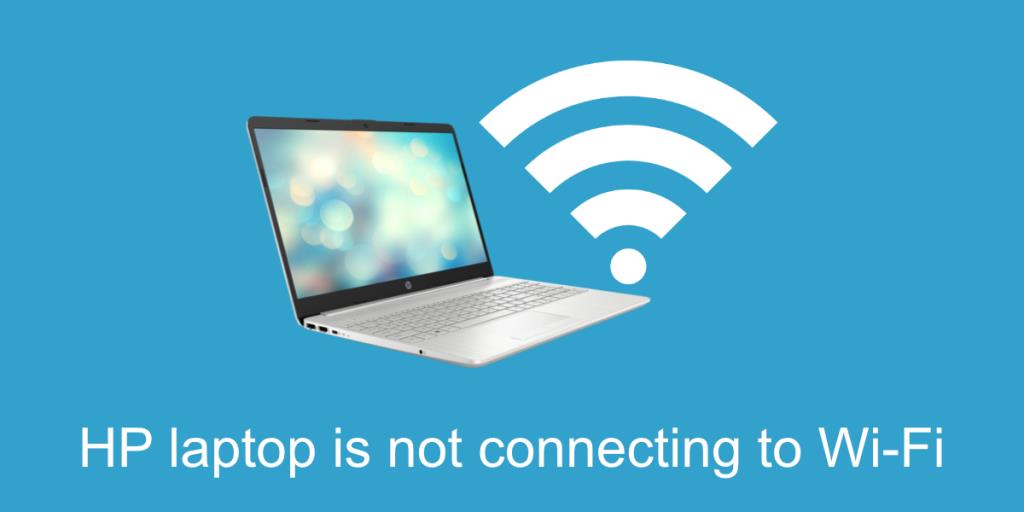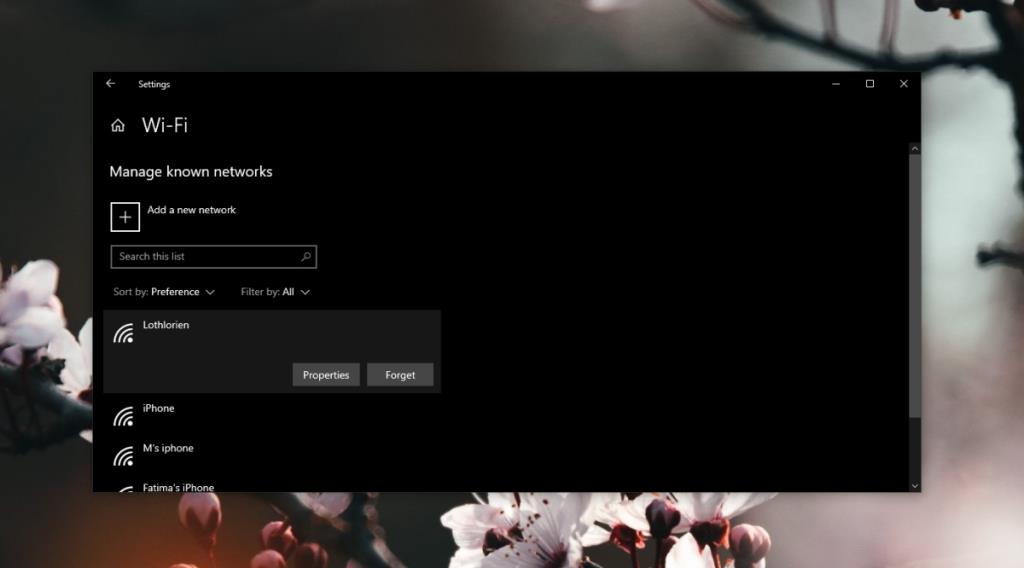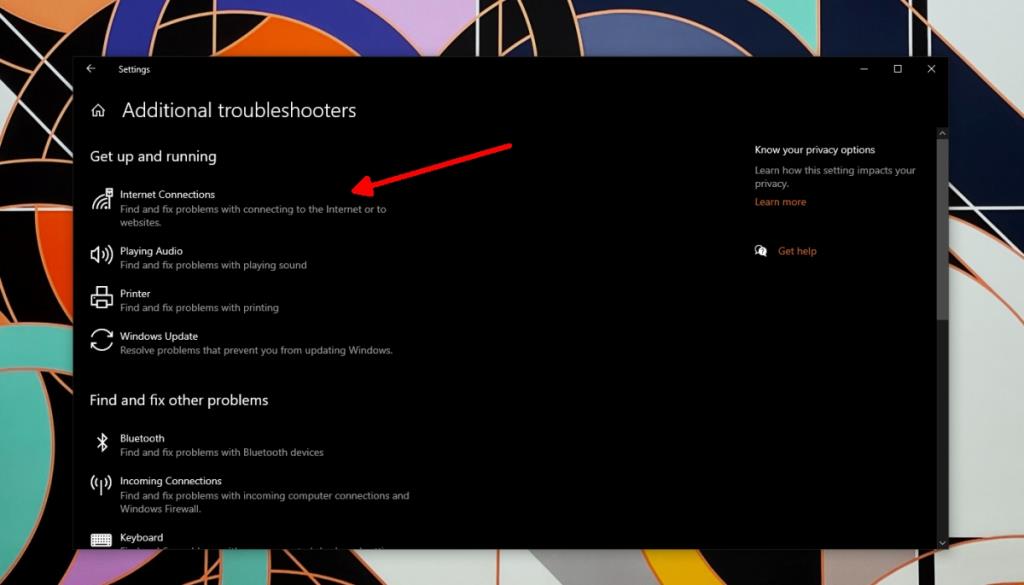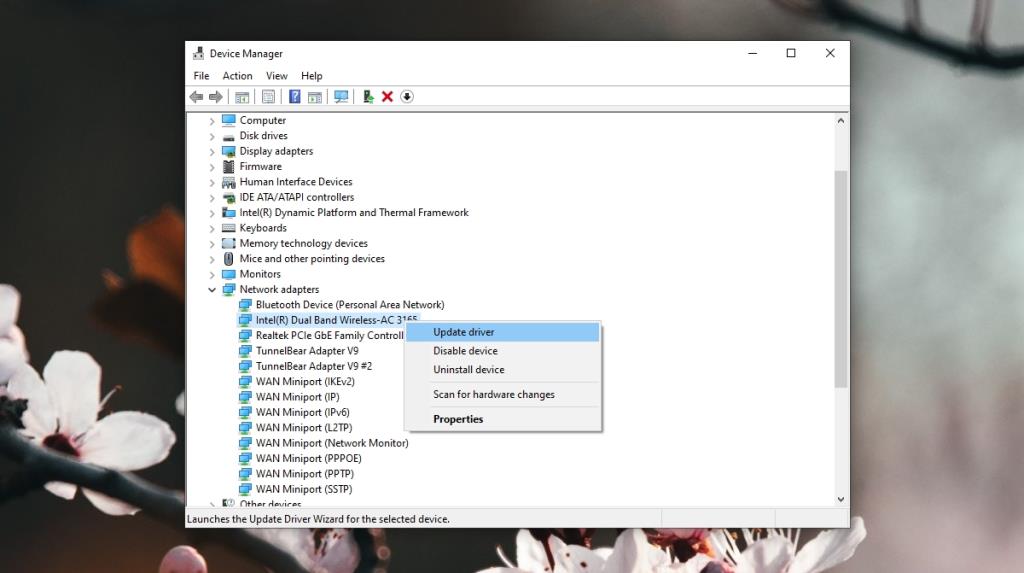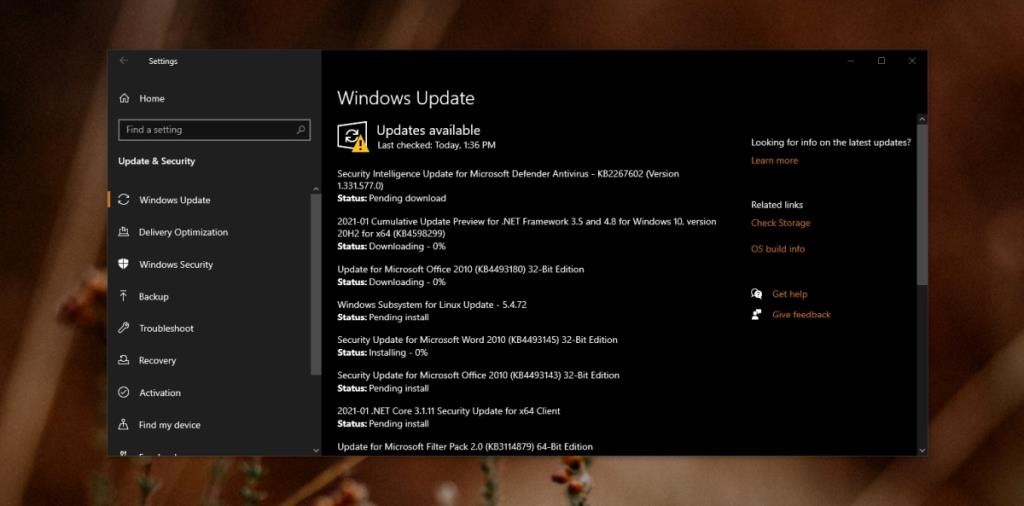Mạng WiFi dễ thiết lập và dễ kết nối. Các thiết bị di động có thể kết nối với mạng WiFi bên ngoài và máy tính để bàn thông thường chỉ cần trình điều khiển trong hầu hết các trường hợp. Windows 10 sẽ cài đặt các trình điều khiển chung khi bạn khởi động máy tính lần đầu tiên nhưng các trình điều khiển phù hợp sẽ được cài đặt sau hoặc bạn có thể cài đặt chúng theo cách thủ công.
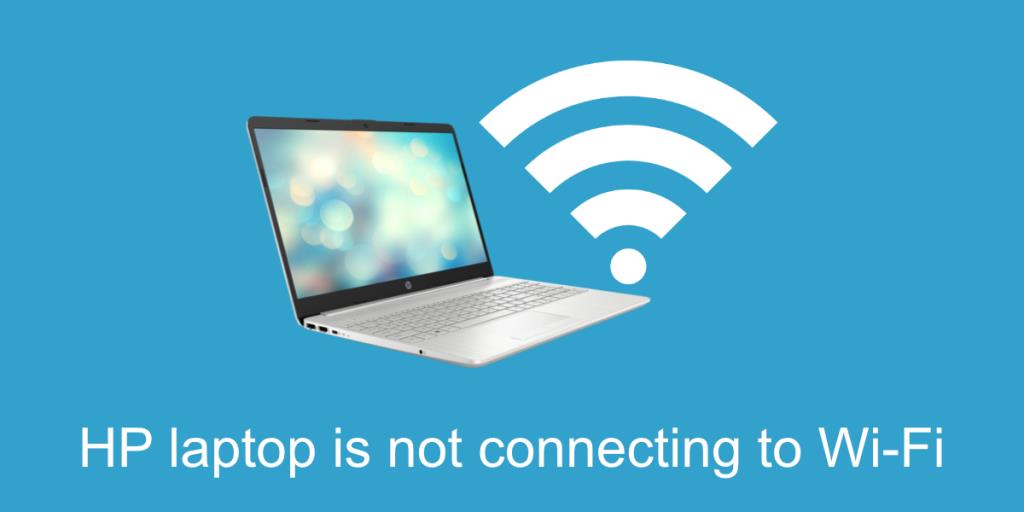
Máy tính xách tay HP không kết nối với WiFi?
Các chip và trình điều khiển WiFi không giống nhau. Bạn sẽ thấy rằng một số máy tính xách tay có thể kết nối với mạng WiFi dễ dàng hơn những máy tính xách tay khác. Nó phụ thuộc vào sự khác biệt về phần cứng (chip không dây được sử dụng) và cấu hình phần cứng.
Kiểm tra cơ bản
Nếu máy tính xách tay HP của bạn không kết nối với mạng WiFi, hãy thực hiện các bước kiểm tra sau.
- Kiểm tra xem có bất kỳ thiết bị nào khác trên tay có thể kết nối với mạng không.
- Di chuyển đến gần bộ định tuyến và kiểm tra xem nó có kết nối không.
- Khởi động lại bộ định tuyến và máy tính xách tay của bạn.
Nếu máy tính xách tay không kết nối, hãy thử các bản sửa lỗi sau.
1. Quên và tham gia lại mạng
Quên mạng bạn đang cố kết nối và sau đó thử tham gia lại.
- Mở ứng dụng Cài đặt bằng phím tắt Win + I.
- Đi tới Mạng và Internet.
- Chọn tab WiFi.
- Nhấp vào Quản lý các mạng đã biết.
- Chọn mạng và nhấp vào Quên.
- Khởi động lại hệ thống.
- Trên màn hình của bạn, nhấp vào biểu tượng WiFi trong khay hệ thống.
- Chọn mạng và nhập mật khẩu.
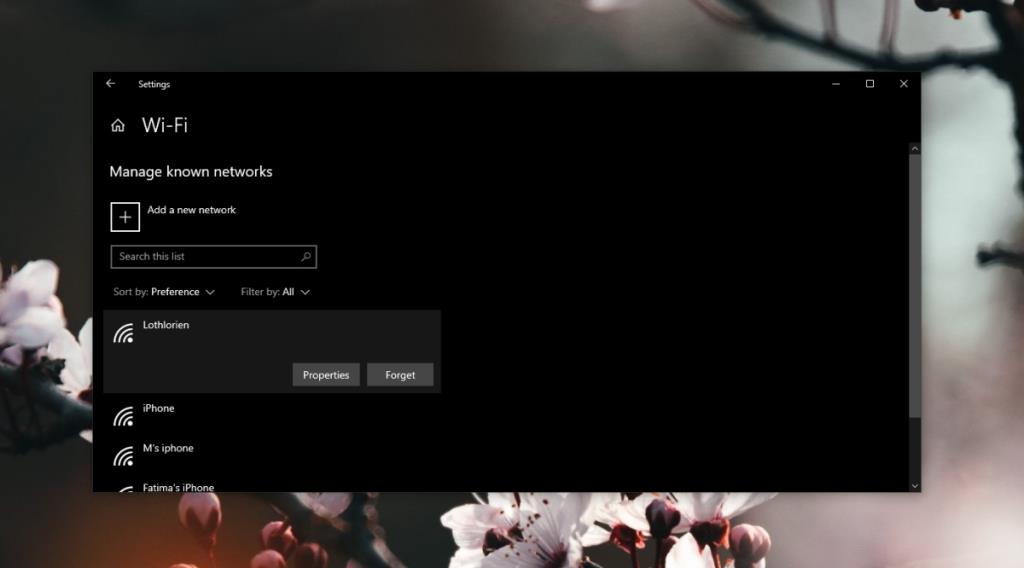
2. Chạy trình khắc phục sự cố mạng không dây
Windows 10 có trình khắc phục sự cố tích hợp có thể khắc phục sự cố với thẻ không dây và đặt lại nó.
- Mở ứng dụng Cài đặt bằng phím tắt Win + I.
- Đi tới Cập nhật & Bảo mật.
- Chọn Khắc phục sự cố.
- Nhấp vào Trình gỡ rối bổ sung.
- Chạy trình khắc phục sự cố Kết nối Internet và áp dụng tất cả các bản sửa lỗi mà nó đề xuất.
- Chạy trình khắc phục sự cố Bộ điều hợp mạng và áp dụng tất cả các bản sửa lỗi mà nó đề xuất.
- Khởi động lại hệ thống.
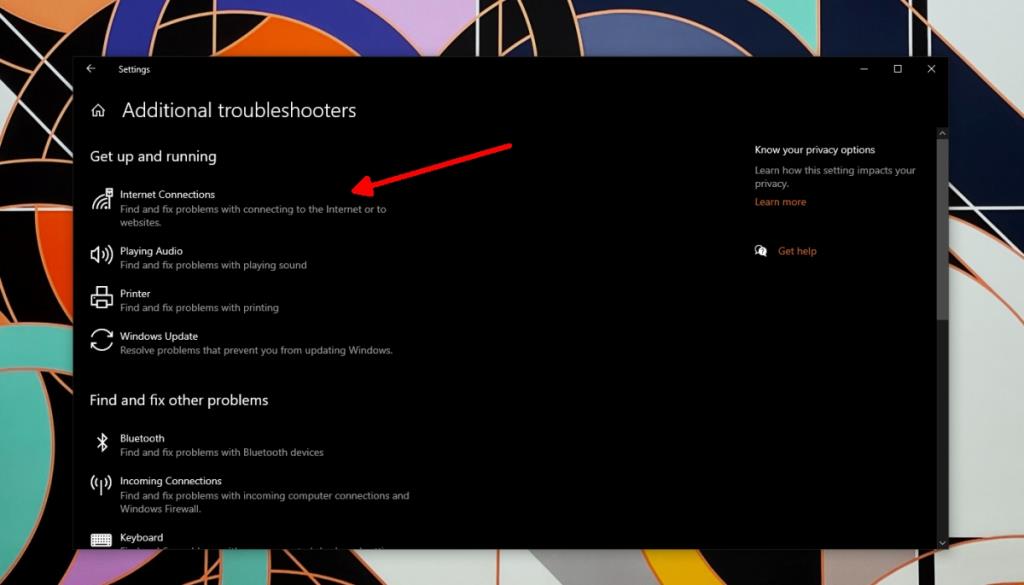
3. Cập nhật trình điều khiển không dây
Kiểm tra xem trình điều khiển cho bộ điều hợp không dây có cần được cập nhật hay không. Nếu đúng như vậy, bản cập nhật có thể sẽ khắc phục được sự cố với card mạng.
- Mở Trình quản lý thiết bị .
- Mở rộng Bộ điều hợp mạng.
- Nhấp chuột phải vào thẻ không dây của bạn và chọn Cập nhật trình điều khiển.
- Tìm kiếm trực tuyến các trình điều khiển và cài đặt chúng.
- Khởi động lại hệ thống.
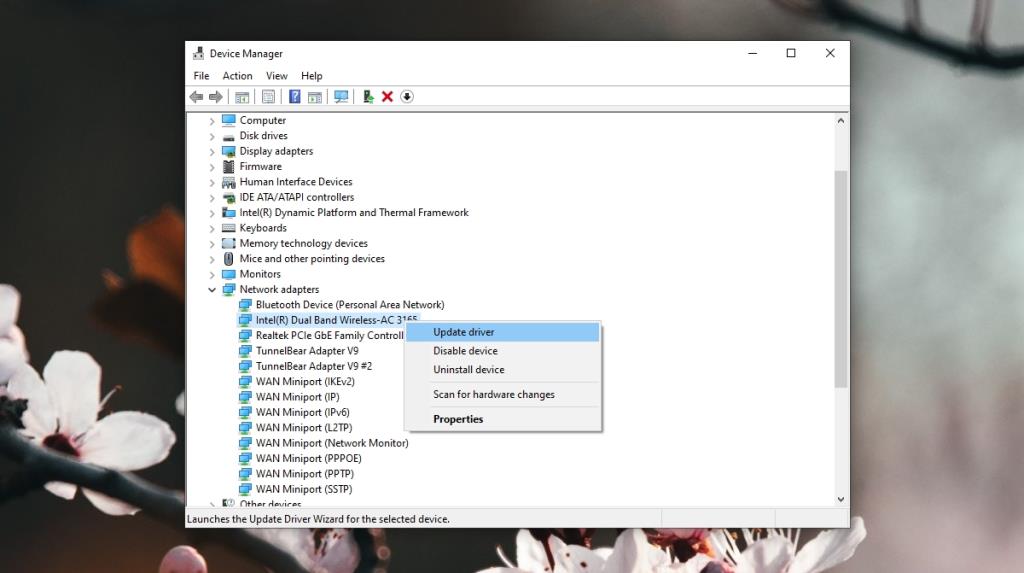
4. Cài đặt trình điều khiển độc quyền
Nếu bạn chưa bao giờ cài đặt các trình điều khiển độc quyền cho card mạng không dây, đó có thể là lý do khiến máy tính xách tay không kết nối với mạng WiFi.
- Truy cập trang web chính thức của trình điều khiển HP .
- Chọn Máy tính xách tay và nhập số sê-ri hoặc thẻ dịch vụ .
- Tìm kiếm các trình điều khiển không dây và tải xuống và cài đặt chúng.
- Khởi động lại hệ thống.

5. Cài đặt các bản cập nhật Windows 10
Cài đặt các bản cập nhật Windows 10 đang chờ xử lý . Các bản cập nhật đang chờ xử lý có thể ảnh hưởng đến hệ thống, đó là lý do tại sao bạn không nên trì hoãn chúng.
- Mở ứng dụng Cài đặt bằng phím tắt Win + I.
- Đi tới Cập nhật & Bảo mật.
- Chọn tab cập nhật Windows.
- Nhấp vào nút Kiểm tra Cập nhật .
- Tải xuống và cài đặt các bản cập nhật.
- Khởi động lại hệ thống.
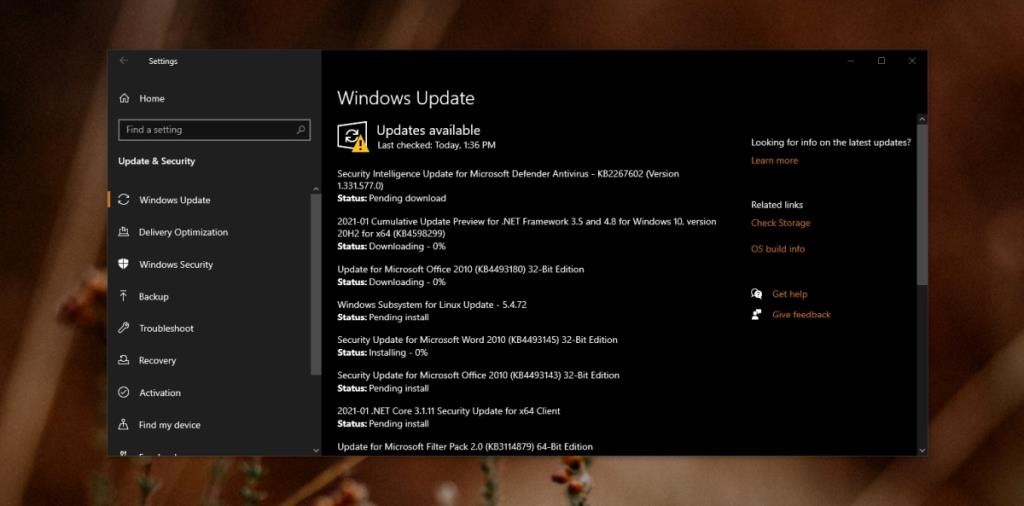
Sự kết luận
Máy tính xách tay HP nói chung không có vấn đề với card mạng của họ. Một số hệ thống có thể không có phạm vi xa như những hệ thống khác, vì vậy hãy thử ngồi gần bộ định tuyến hơn hoặc sử dụng bộ lặp cho mạng.